win7打印机共享如何设置?
本站电脑知识提供电脑入门知识,计算机基础知识,计算机网络应用基础知识,电脑配置知识,电脑故障排除和电脑常识大全,帮助您更好的学习电脑!不为别的,只因有共同的爱好,为软件互联网发展出一分力!
win7系统下面应该怎么才能够设置打印机共享?小编今天就来教大家如何在win7系统下设置打印机共享。
方法步骤
1.想要在win7系统下共享打印机的话,我们需要在系统设置中新建一个组,打开控制面板,在里面我们选择家庭组,然后在里面我们创建一个新的组,然后在里面我们要将打印机设备这项选择为共享。

2.创建好家庭组之后我们会得到一个密码,记住这个密码,然后我们在另一台电脑上打开家庭组,然后在里面我们选择立即加入。
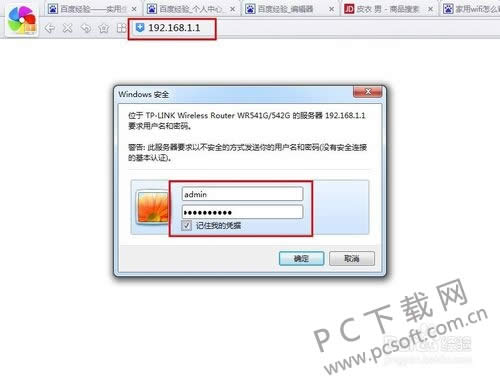
3.然后在里面我们会需要输入家庭组的密码,也就是刚刚我们创建这个组时候留下的密码,输入好之后点击下一步。完成加入。
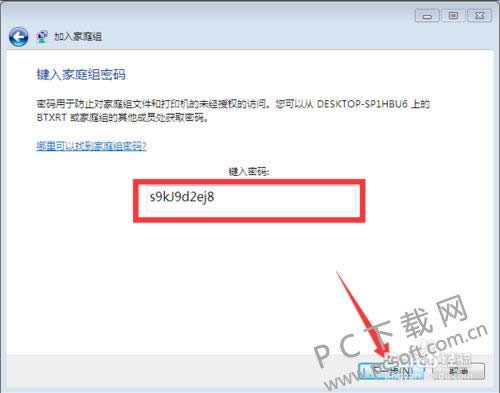
4.加入到家庭组之后,我们就能够添加打印机了。在控制面板上,我们找到打印机,点击进入,然后在里面空白处我们点击右键,选择添加打印机。
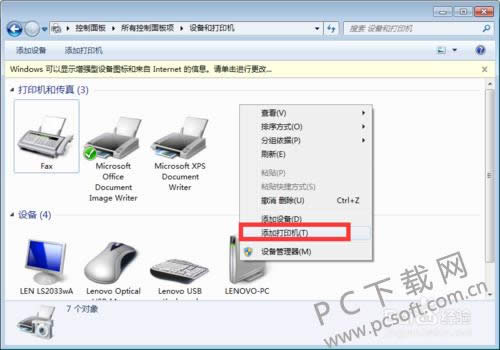
5.然后在选择类型的时候,我们需要选择添加网络,无线的打印机,如图所示。
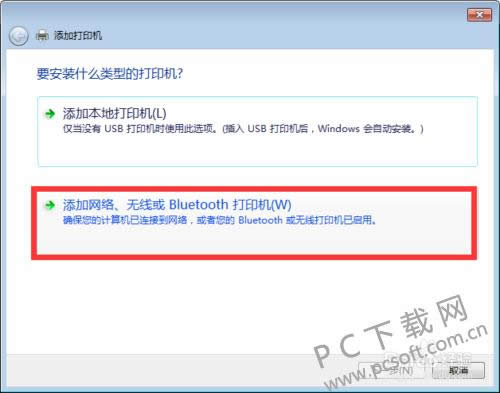
6.然后在列表中进行搜索,就能够看到上面的打印机了,我们点击一下连接到这个打印机,连接成功之后我们就能够通过打印机打印文件了。

小编总结
以上就是win7打印机共享的设置教程了,小伙伴们学会了没有?赶紧来试试吧。
学习教程快速掌握从入门到精通的电脑知识
……